Всех приветствую на портале WiFiGiD.RU. Напомню, что iCloud – это специальное облачное хранилище от компании Apple, которое напрямую работает со всей своей продукцией, начиная с iPhone и заканчивая Mac устройствами. Если вы не понимаете, что такое облако и для чего оно нужно – я советую почитать про него более детально, а уже потом приступать к статье ниже.
Читаем – что такое облако
Сама фишка облака в том, что при изменении на одном аккаунте (на одном устройстве) идет изменение на других. Например, вы сделали фотографию или видео. После этого при подключении к Wi-Fi эти медиаданные будут загружены в iCloud. Минус этого облака в том, что компания Apple предоставляет только 5 ГБ бесплатного хранения.
Ниже в статье я расскажу вам, как выгрузить фото из iCloud в iPhone (и обратно). Инструкции будут достаточно простыми, но я постарался описать все как можно подробнее. Если что-то будет не получаться или возникнут вопросы – пишите в комментариях.
Из iCloud в iPhone
Самый простой способ перенести определенные фото из Айклауда на Айфон – это воспользоваться прямым доступом к облаку через сайт.
- Переходим на официальную страничку облачного хранилища:
icloud.com
ПРИМЕЧАНИЕ! Вы можете воспользоваться этой ссылкой или открыть браузер Safari и ввести адрес в адресную строку вручную
- Как только вы туда попадете, вам нужно авторизоваться. Вводим логин (Apple ID) и пароль. Apple ID должен быть привязан к этому смартфону. На новых версиях пароль вводить не нужно и вам достаточно будет подтвердить свою личность с помощью Face или Touch ID.
- Если вы ранее еще не заходили на эту страничку через браузер, тогда вам придется принять все положения и правила, которые вы увидите – просто принимаем и идем дальше.
- На главной страничке переходим в основной раздел «Фото».
- Найдите кнопочку «Выбрать», нажмите по ней и выберите те фотографии, картинки и видео, которые вы хотите загрузить. Если вы хотите достать все что есть – нажмите «Выбрать все».
- В правом нижнем углу экрана найдите и нажмите по значку трех точек в кружочке.
- Теперь в открывшемся окошке нажимаем «Загрузить». Еще раз подтвердите загрузку.
ПРИМЕЧАНИЕ! Лучше при этом быть подключенным к Wi-Fi, если у вас не безлимитный тариф.
Если вы загрузили только одну фотку – нажмите по ней в списке и кликните по значку, чтобы открыть настройки. Далее выбираем «Сохранить изображение». После этого оно появится среди всех снимков.
Если вы делали выгрузку большого количества медиафайлов, тогда, скорее всего, загрузится только ZIP-архив. Чтобы распаковать архив на iPhone или iPad
- Откройте встроенное приложение «Файлы» – его можно найти на рабочем столе.
- Далее выбираем «Место» – «iPhone» – ведь мы именно туда загрузили архив. После этого листаем вниз и ищем архив с фотками.
- Как только ZIP будет найден – нажмите по нему и из выпадающего списка команд выберите «Распаковать».
- Выбираем все что там есть, жмем по кнопке слева снизу и выбираем «Сохранить в Фото» или «Сохранить в Файлы». Лучше сохранять в раздел «Фото», чтобы они отображались там.
Из iPhone в iCloud
В этой главе я расскажу вам, как выгрузить фото в iCloud из вашего iPhone или iPad. На самом деле все делается автоматически, как я и говорил в самом начале. Но давайте, на всякий случай, проверим, что эта функция включена на вашем смартфоне. Откройте настройки и нажмите по вашему Apple ID в самом верху. Далее перейдите в «iCloud».
Прежде чем мы продолжим – в самом верху посмотрите, сколько свободного места у вас осталось в облаке. Если его достаточно, внизу жмем по подразделу «Фото» и включаем конфигурацию «Фото iCloud». После этого, все фотографии и видео будут автоматически загружены в облако при подключении к Wi-Fi.


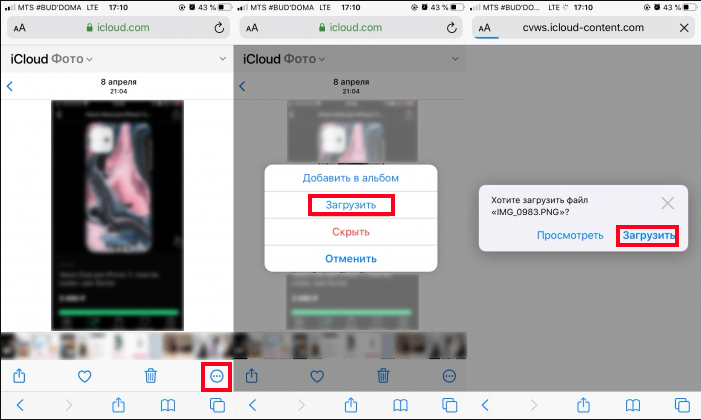
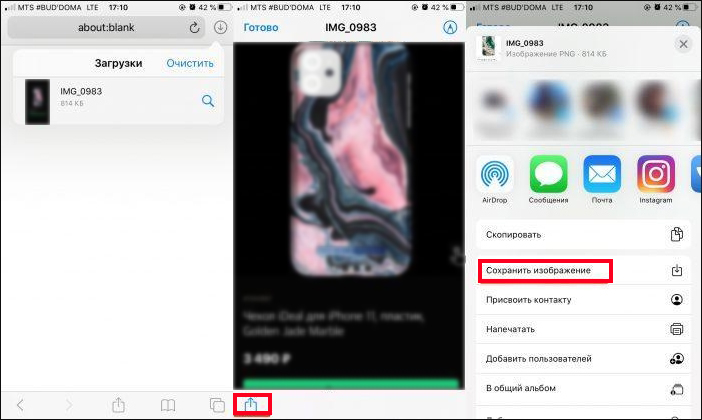
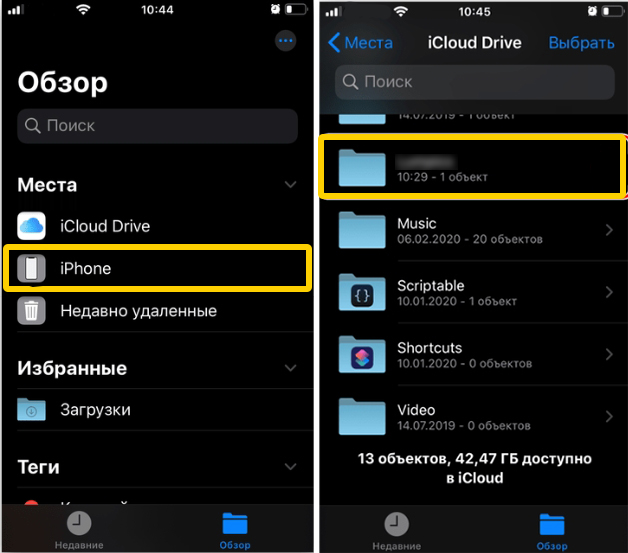
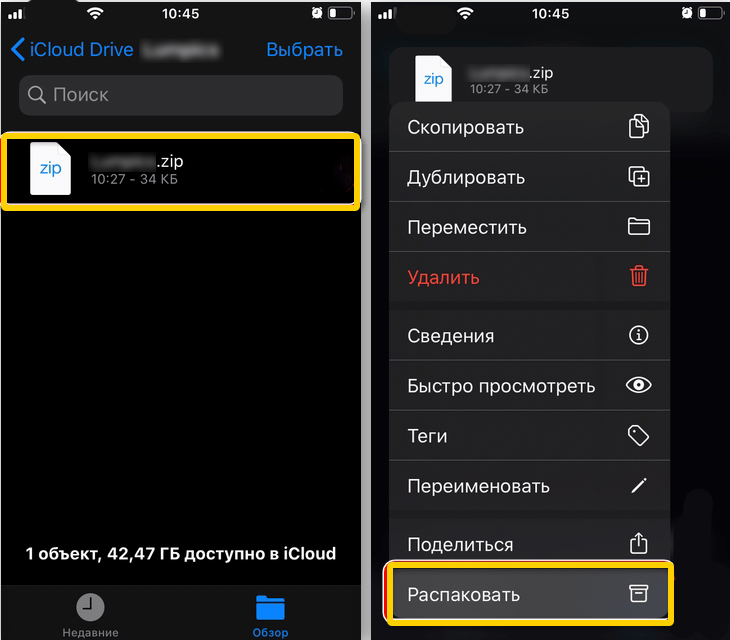
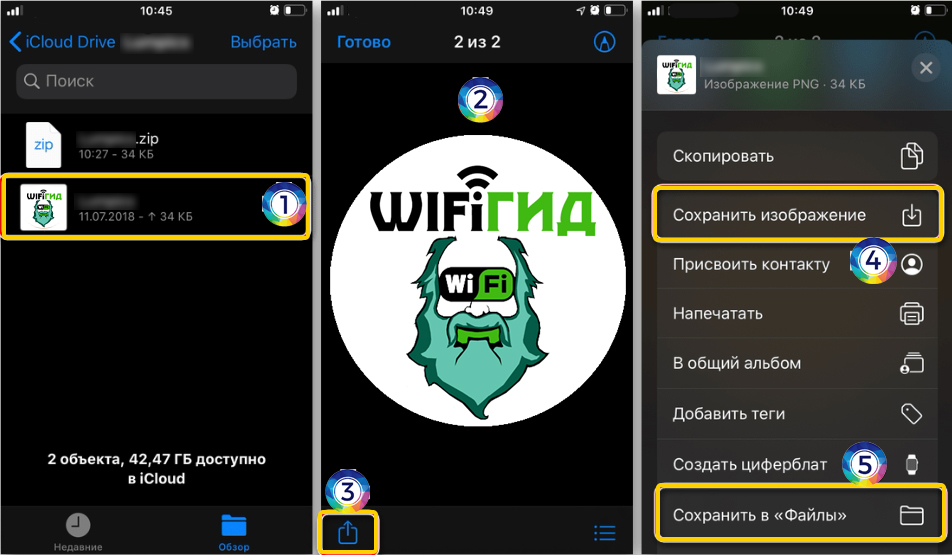
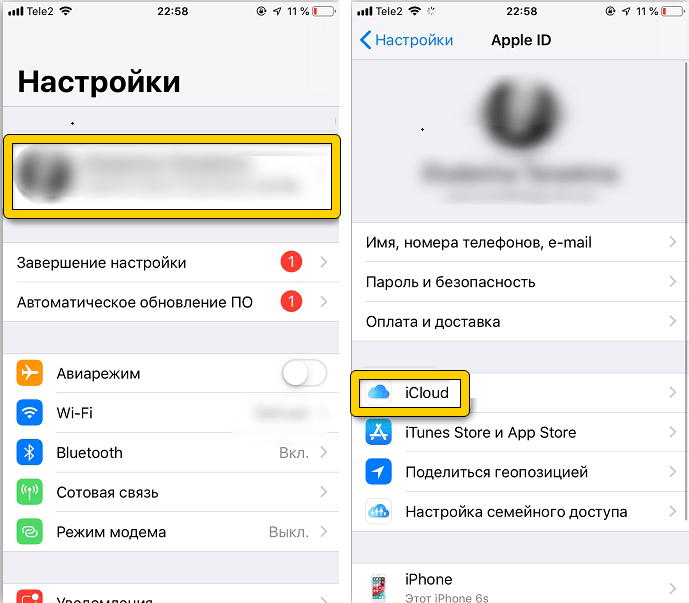
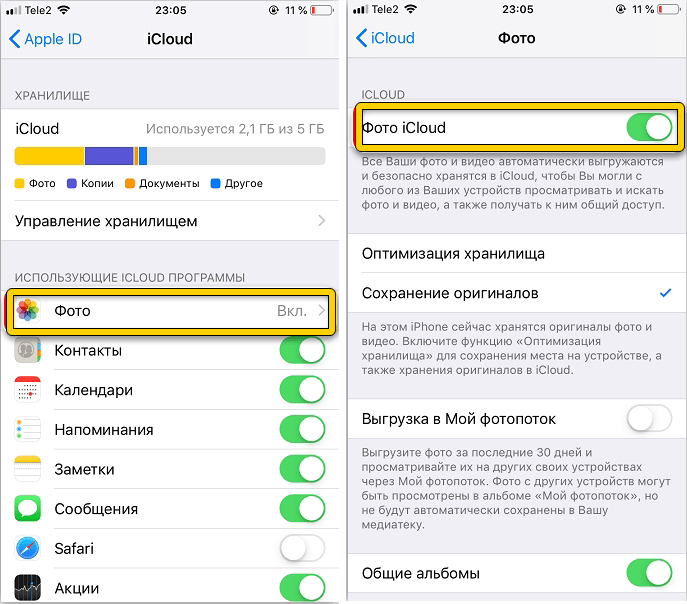





Спасибо вам большое, все выгрузила)
Люблю Айфоны, но их ограниченно облако – это просто жесть. Почему так мало места а..
Лена, а на пикселях безграничное облачное хранилище в Google. И снимают пиксели где-то даже лучше Айфонов. Правда система там сырая, поэтому пока не рискую с айфона переходить.
Спасибо за интересную и полезную статью. Я узнал много нового и полезного для себя. Автор статьи – большой молодец и знает свое дело. Спасибо за ваш труд и талант.